Criar requisito
Os requisitos relacionados a uma organização, têm o papel de cumprir com as normas e regulamentações estabelecidas para o seu negócio.
Para criar um requisito, basta seguir os passos abaixo:
1º passo: Incluir requisito de referência
Para incluir um requisito de referência, acesse o menu Cadastro > Requisito (REQ021), clique no botão  e selecione o tipo padrão "Default".
e selecione o tipo padrão "Default".
Mesmo sendo a primeira vez que o usuário está utilizando o cadastro de requisito, o sistema tem um cadastro padrão de tipo de requisito, assim, não é necessário cadastrar um tipo para criar um requisito.
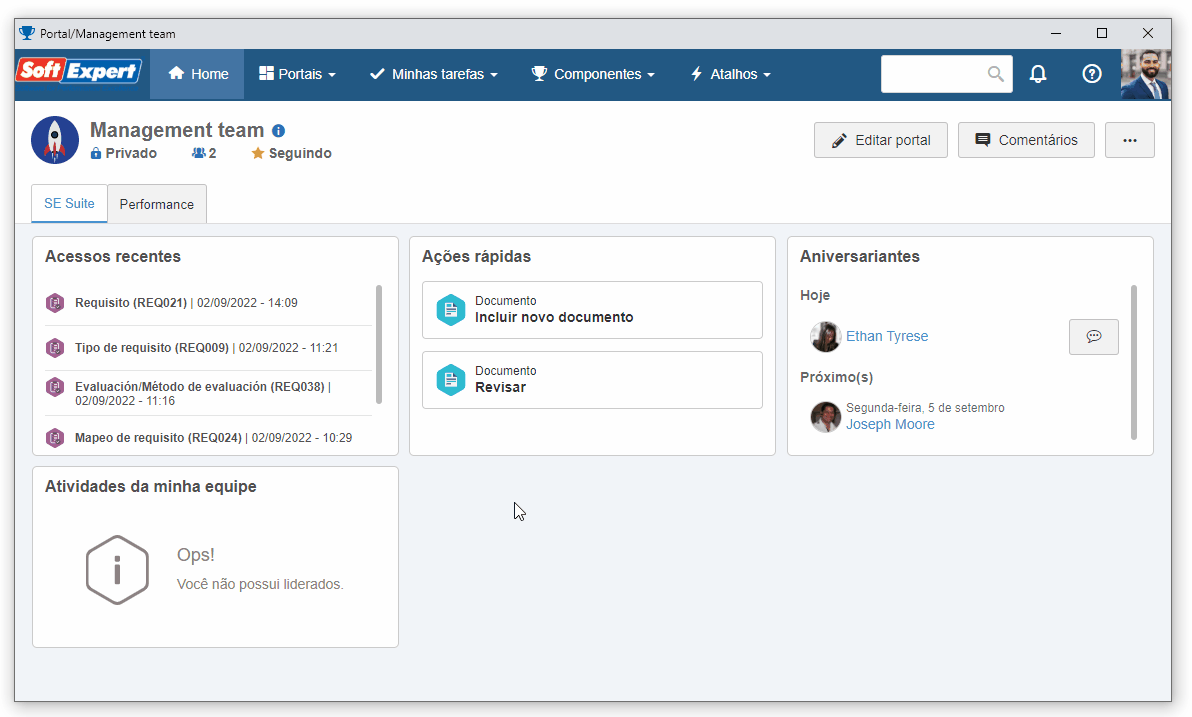
Na tela que será aberta, preencha o campo Identificador com o valor "EMR" e o campo Nome com "ISO 14001".
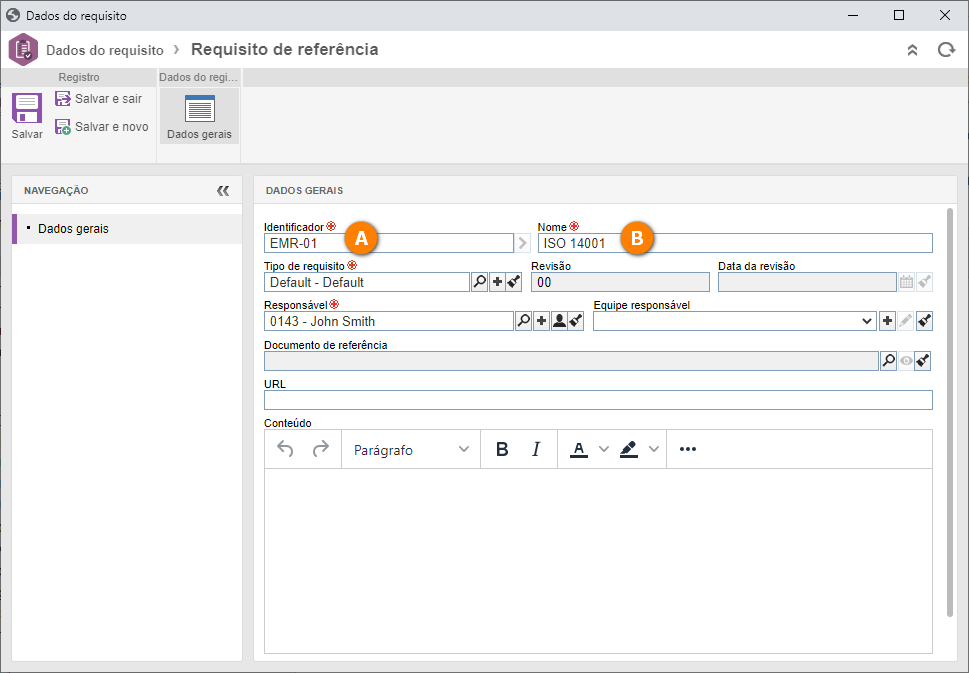
Feito isso, clique no botão Salvar e sair.
Pronto, incluímos um requisito com sucesso!
2º passo: Cadastrar estrutura de requisito
Quando o requisito tem uma estrutura, como uma regulamentação ISO ou requisitos de produto, é possível incluir os níveis.
Para isso, ainda no menu REQ021, selecione o requisito cadastrado "ISO 14001" e clique no botão  .
.
Na tela de estrutura, é possível criar os requisitos separando-os por “níveis” ou “capítulos” como está definido no compliance.
Para criar um requisito de nível inferior, basta clicar no botão Novo e preencher o Identificador e Nome do requisito, conforme a imagem abaixo.
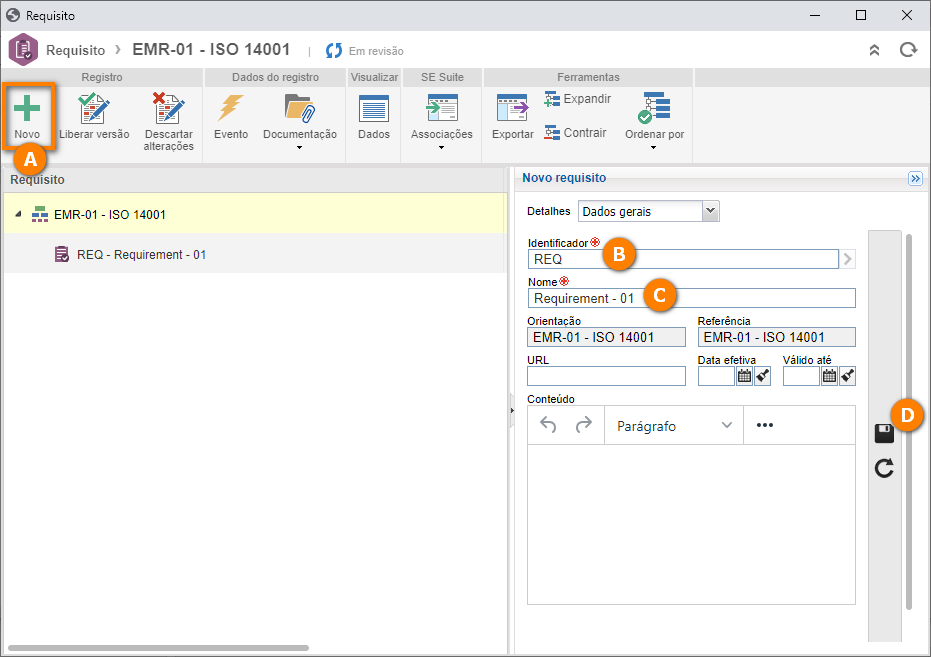
Feito isso, clique no botão  .
.
Desta maneira, cadastramos uma estrutura de requisito com sucesso!
3º passo: Liberar a revisão do requisito
Para finalizar o cadastro do requisito, clique no botão Liberar versão e confirme a solicitação do sistema.
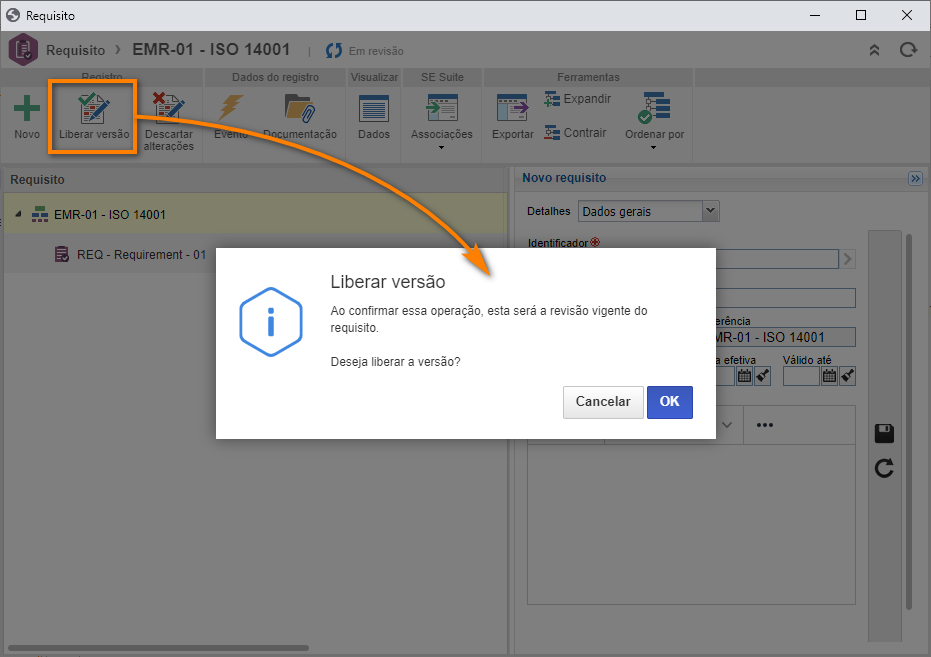
Deste modo, liberamos a revisão do requisito com sucesso!